Categorie: Google Analytics
Het bron/medium-rapport is, denk ik, een van de meest gebruikte rapporten in Google Analytics. Het geeft antwoord op de vraag: “Waar komt mijn siteverkeer vandaan en hoe presteert elk kanaal?” Je kunt hier dus per online kanaal inzichtelijk krijgen wat je inspanningen hebben opgeleverd.
Om hier echt een goed beeld van te krijgen, is UTM tagging echter onmisbaar. Ik zie nog vaak dat marketeers UTM tagging niet, of niet juist, gebruiken. Zonde! Daarom leg ik je in dit artikel alles uit over UTM tagging.
Inhoud:
- Waarom gebruik je UTM tagging?
- Wat is UTM tagging?
- Voorbeelden van UTM tagging
- Facebook campagne voorzien van UTM tagging
- Een e-mail UTM taggen
- Google Ads en UTM taggen
- Vijf tips voor UTM taggen
- Bonustip: Maak een einde aan de versnippering van Facebook verkeer
- Bonustip 2: Filters voor Instagram, Twitter en LinkedIn
Meer over Google Ads leren?
Word lid van de dTLS. Updates en ontvang wekelijks een Google Ads tip in jouw inbox.
1. Waarom gebruik je Google Analytics UTM tagging?
Zoals gezegd, gebruik je UTM tagging om een beeld te krijgen van welke kanalen verkeer naar jouw site toe sturen en hoe de verschillende kanalen presteren. Het zorgt ervoor dat je beter kunt zeggen wat je verschillende marketinginspanningen op hebben geleverd.
Gebruik je geen UTM parameters achter de URL’s in jouw campagne, dan geeft Google Analytics maar heel beperkte informatie. Google Analytics onderscheidt uit zichzelf de volgende mediatypen:
Organic: Google weet welke sites zoekmachines zijn. Komt een bezoeker uit een zoekmachine naar jouw site, dan zal dit in Google Analytics worden geregistreerd. Je ziet dan als bron/medium bijvoorbeeld google/organic.
Referral: Al het verkeer van andere sites naar jouw site wordt als referral-verkeer in Google Analytics geregistreerd. Tenzij Google de verwijzende site als zoekmachine kwalificeert. Zo zie je bijvoorbeeld verkeer van Facebook naar jouw site terug als facebook/referral.
Direct verkeer: Ziet Google geen andere site die verantwoordelijk is voor het verkeer naar jouw site, dan wordt het verkeer als direct/none geregistreerd.
2. Wat is UTM tagging?
Met UTM tagging voeg je parameters toe achter een URL. Met deze parameters stuur je extra informatie mee naar Google Analytics om zo meer inzicht te krijgen in waar bezoekers vandaan komen.
De verschillende Google Analytics UTM parameters
Er zijn 5 verschillende UTM parameters:
utm_medium
In Google Analytics terug te vinden als ‘Medium’. Het vertelt je hoe een bezoeker op je site kwam. Dit kan bijvoorbeeld organisch via de zoekmachine zijn, via een e-mailnieuwsbrief of via een betaalde advertentie.
utm_source
In Google Analytics terug te vinden als ‘Bron’. Het vertelt je welke partij het verkeer naar je site toe stuurde. Bij het medium organic passen bijvoorbeeld de bronnen Google en Bing.
utm_campaign
In deze UTM parameter plaats je informatie over de campagne. Zo kun je bijvoorbeeld het verschil in prestaties tussen meerdere Facebook campagnes helder krijgen.
utm_term
Eigenlijk bedoeld om zoekwoorden in te plaatsen (in het geval van SEA campagnes), maar prima te ‘misbruiken’ voor andere doeleinden. Plaats er, als je alle andere parameters al gebruikt, bijvoorbeeld de naam in van het product of de dienst waarvoor je adverteert.
utm_content
Handig voor A/B-testjes. Heb je in een campagne meerdere afbeeldingen, die je tegen elkaar wilt wegtesten. Tag dan elke uiting met een andere utm_content parameter. Ook kun je in deze parameter verschillende formaten van banners kwijt (bij display).
3. Voorbeelden van Google Analytics UTM tagging
Oké, genoeg theorie. Nu even over naar de praktijk.
3.1. Facebook campagne voorzien van UTM tagging
Stel, we willen bij dTLS. meer aandacht voor onze Google Analytics training en besluiten hiervoor een (betaalde) Facebook campagne op te zetten. Als we geen gebruik maken van UTM tagging, worden kliks op de Facebook advertentie in Google Analytics geregistreerd met de bron/mediumcombinatie: facebook/referral. Het is immers verkeer van een andere site, en geen zoekmachine. Google weet niet dat dit een betaalde campagne is, en zal het verkeer dus niet zelf als zodanig registreren. Om toch verschil te kunnen maken tussen onbetaald verwijzend verkeer en betaalde Facebook advertenties plaatsen we UTM parameters achter de link in de advertentie.
De link die we in de advertentie plaatsen ziet er dan zo uit:
https://dtls-online.nl/google-analytics-training/?utm_campaign=analyticstraining&utm_medium=cpc&utm_source=facebook
Zoals je ziet gebruiken we hier de UTM parameters medium, source en campaign.
3.2. Een e-mailing voorzien van UTM tagging
Stel dat we de Google Analytics training ook onder de aandacht willen brengen van onze e-mailabonnees. We nemen hiervoor een artikeltje op in onze maandelijkse dTLS. Updates. Als we hier geen gebruik maken van UTM tagging worden kliks vanuit deze e-mail deels geregistreerd als direct verkeer. Immers: als je een link opent in een cliënt als Outlook, kan er geen site worden vastgesteld van waaruit het bezoek komt, dus schrijft Google Analytics dit verkeer als er geen gebruik wordt gemaakt van UTM tagging weg als direct/none. Ook zal een deel worden geregistreerd als referral-verkeer, waarbij de site van de e-maildienst als verwijzende site zal worden getoond, bijvoorbeeld: gmail.com/referral. Om een goed beeld te krijgen van het verkeer vanuit onze dTLS. Updates plaatsen we dus ook hier UTM parameters achter de link.
De link in die e-mail ziet er dan zo uit:
https://dtls-online.nl/google-analytics-training/?utm_campaign=analyticstraining&utm_medium=email&utm_source=updates-november
3.3. Google Ads en UTM tagging
Naast Facebook en e-mail maken we ook een Google Ads campagne aan om onze Google Analytics training te promoten. Natuurlijk willen we in Google Analytics het verkeer afkomstig vanuit Google kunnen splitsen in organisch verkeer en verkeer uit advertenties. Als het verkeer in Google Ads niet wordt getagd, dan zal het in Analytics verschijnen als google/organic. Moeten we dan elke link in advertenties en extensies handmatig van UTM tagging voorzien? Nee, gelukkig heeft Google Ads hiervoor de functie Autotagging. Als deze functie is ingeschakeld, tagt Google de URL’s automatisch voor je. Zo zie je dat Google Ads verkeer in Google Analytics wordt geregistreerd met bron/medium-combinatie: google/cpc. CPC staat trouwens voor cost per click (het afrekenmodel van advertenties in Google Ads).
Je vindt de Autotagging functie als volgt:
- Klik in Google Ads in het lichtgrijze menu aan de linkerkant op ‘Instellingen’
- Kies nu voor ‘Accountinstellingen’
- Klap nu het blokje ‘Autocodering’ open en controleer of het vakje aangevinkt is.

4. Vijf tips voor Google Analytics UTM tagging
4.1. UTM tags zijn hoofdlettergevoelig
Tag jij dus je Facebook advertenties als facebook/cpc en gebruikt je collega Facebook/CPC, dan komt dit als 2 verschillende bron/medium-combinaties in Google Analytics terug.
Tip: Je kunt in Google Analytics ook een filter aanmaken, waarmee je alle inhoud van een bepaalde variabele ontdoet van hoofdletters. Bij een Google Analytics implementatie plaatsen wij deze filters eigenlijk altijd gelijk. Zo zorg je bij voorbaat al dat inconsequent hoofdlettergebruik geen issue is.
In de screenshot hiernaast zie je de instellingen voor zo’n filter op de variabele ‘Bron’. Ditzelfde filter maken we ook aan voor de filtervelden Campagnemedium, Campagenaam, Campagneterm en Campagne-content. Zo zorg je in een keer dat alle velden voor de UTM parameters volledig kleine letters bevatten, ook als je een keer per ongeluk een hoofdletter in de UTM tagging gebruikt.
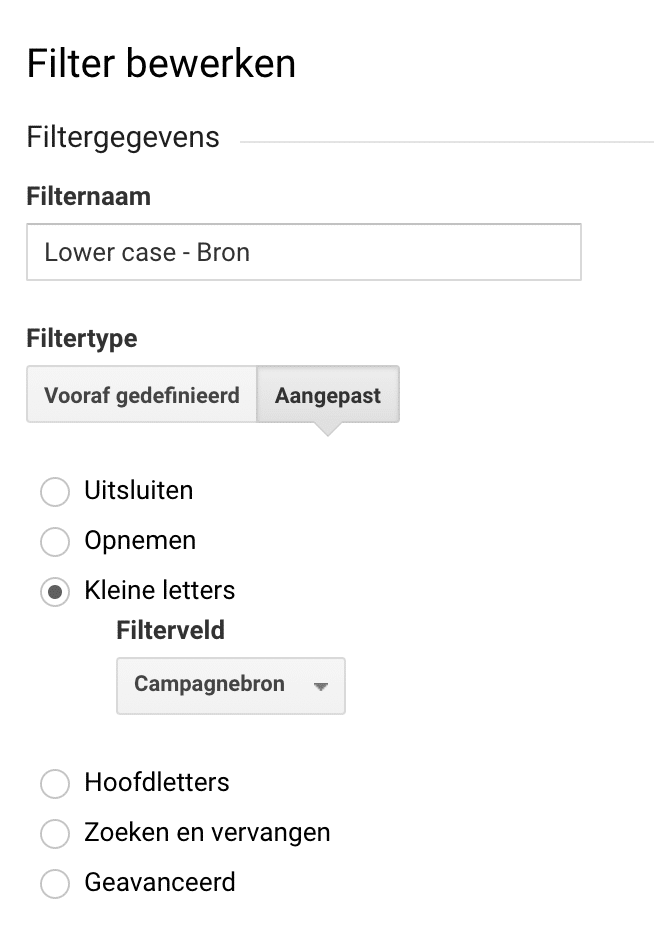
4.2. Wees consistent
Tag jij je Facebook advertenties als facebook/cpc en gebruikt je collega facebook/ads, dan heb je ook 2 verschillende bron/medium-combinaties in Google Analytics. Iets wat het analyseren van de prestaties van het verkeer niet makkelijker maakt. Het is erg fijn om van tevoren een standaard vast te leggen, waar iedereen binnen het bedrijf zich aan houdt. In de volgende tip vind je een manier om zo’n standaard vast te leggen.
4.3. Chrome-extensie
Maak gebruik van de Chrome-extensie Google Analytics URL Builder. Hierin kun je ook een preset aanmaken, waarbij je een vast stramien opgeeft voor je tagging. De preset kun je exporteren en vervolgens door collega’s laten importeren. Zodat iedereen dezelfde UTM tagging gebruikt.
In onderstaande video laat ik je zien hoe de URL Builder werkt.
4.4. Tag al het verkeer waar jij controle op hebt
Ook als het ‘gratis’ verkeer is. Tag dus niet alleen de links in je Facebook advertenties, maar ook in je social posts. Je steekt in deze posts tijd, en tijd kost ook geld. Het is dan wel zo fijn om te kunnen analyseren wat de resultaten van deze posts zijn. Voor social kun je dus eigenlijk 3 mediatypes onderscheiden:
- CPC/Ads: Verkeer uit een social mediumkanaal waar je voor betaalt.
- Social: Verkeer uit een social mediumkanaal waar je tijd in steekt. Dit zijn dus de posts die jij als bedrijf maakt om je bedrijf op social media te promoten.
- Referral: Al het andere verkeer uit social media. Hierbij gaat het dus om écht ‘social’ verkeer, waarbij een klant of misschien wel fan iets over jouw bedrijf schrijft en naar je site linkt. Dit verkeer wordt natuurlijk niet voorzien van UTM tagging, en wordt dus door Google Analytics als facebook/referral geregistreerd.
4.5. Tag ook je Google Shopping feed
Om meer zicht te krijgen op de resultaten van de organische Google Shopping posities, die sinds kort in Nederland beschikbaar zijn gekomen, tag je ook de links in je Google Shopping feed. Lees meer over de feed van Google Shopping in dit blog.
Bonustip: Maak een einde aan de versnippering van Facebook verkeer
Deze laatste tip heeft eigenlijk niet zoveel te maken met UTM tagging, maar je zult me er dankbaar voor zijn. Zie jij in Google Analytics ook 4 verschillende varianten terug van facebook/referral-verkeer (zoals in de screenshot)? De verschillende varianten duiden verschillende Facebook omgevingen aan (de mobiele site, de app, op desktop), en zorgen voor een versnippering van jouw data. Je kunt ook dit weer oplossen met een filter. Je ziet de instellingen hiervan in onderstaaande screenshot. Het filter zorgt ervoor dat elke facebook/referral-variant gewoon als facebook/referral wordt opgenomen in Google Analytics. Typ hem over in jouw Analytics, en het is gedaan met de versnippering van jouw Facebook verkeer.
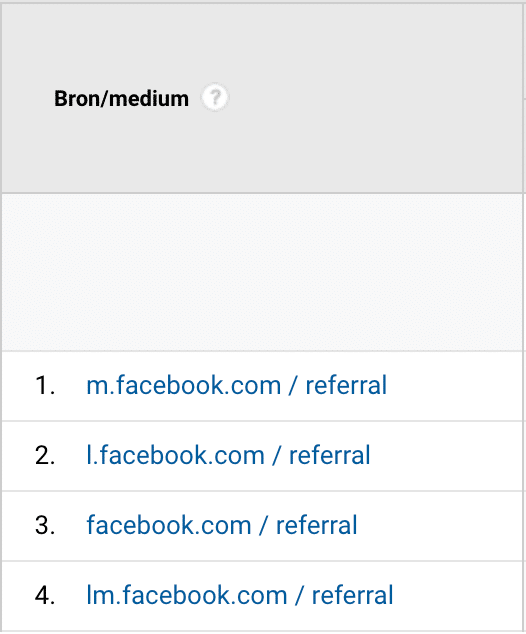
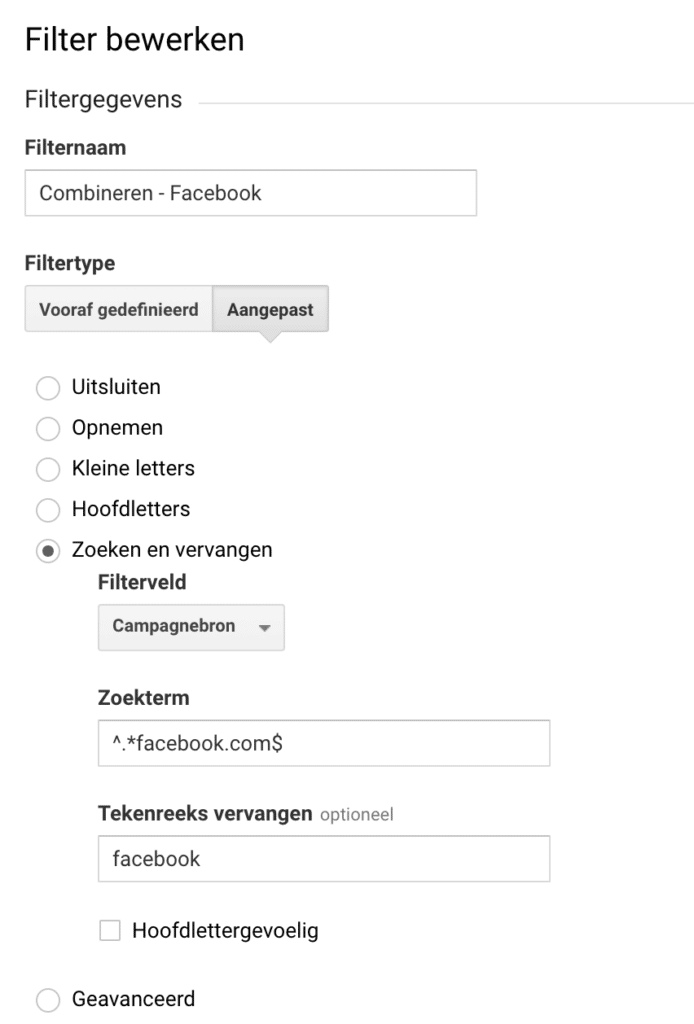
Bonustip 2: Filters voor Instagram, Twitter en Linkedin
Ook Instagram, Twitter en LinkedIn kennen het issue waarbij het verkeer vanaf deze sociale platformen nogal versnipperd in Analytics terecht komt. Hieronder ook de filters die je in Google Analytics kunt opnemen voor deze platformen.
Filter Instagram
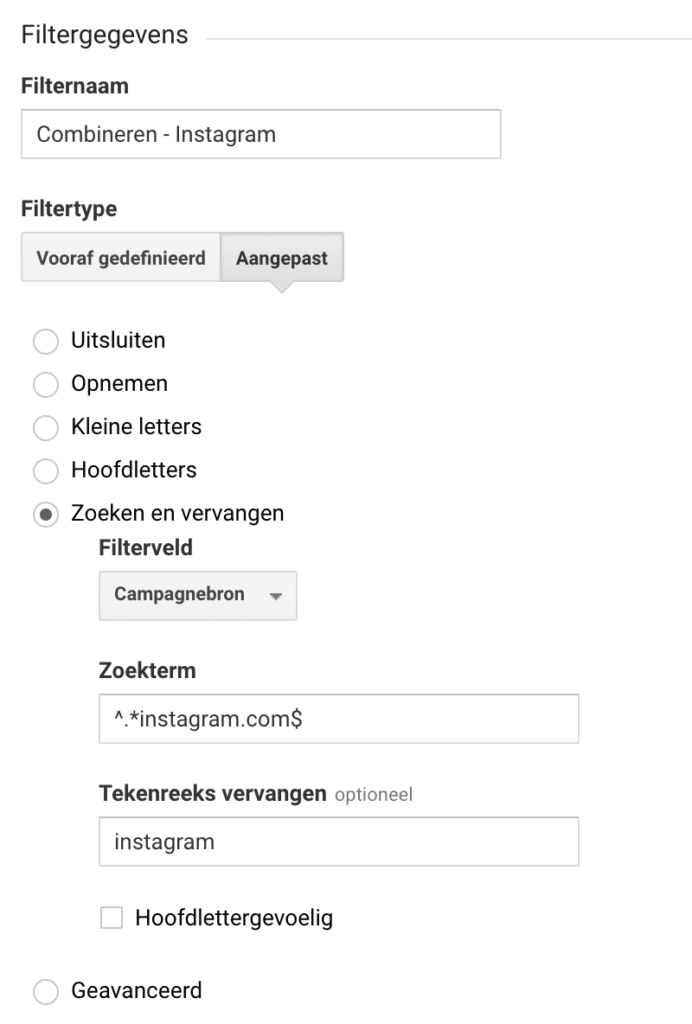
Filter Twitter
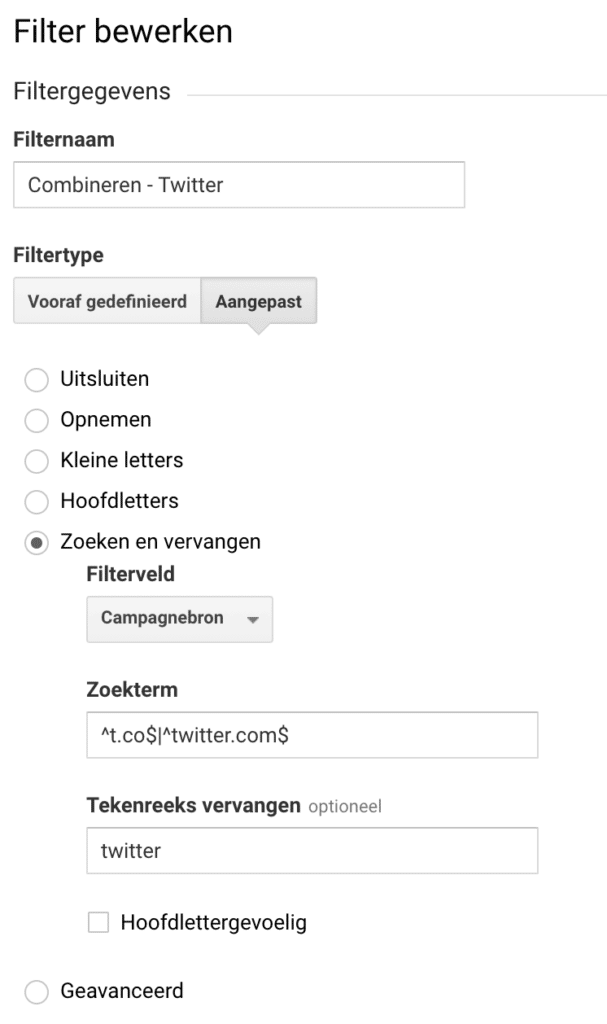
Filter LinkedIn
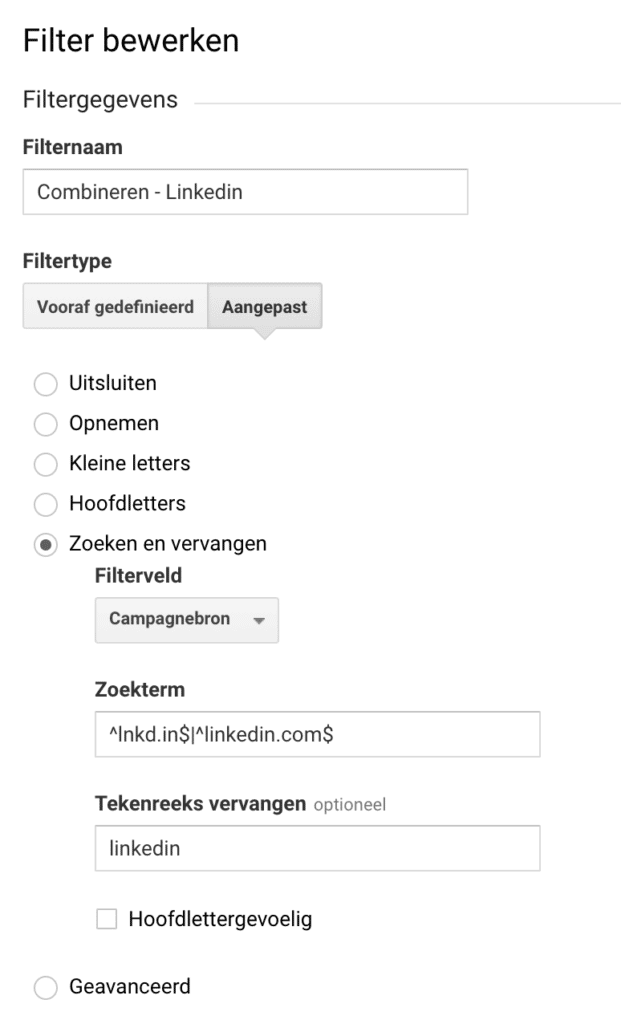
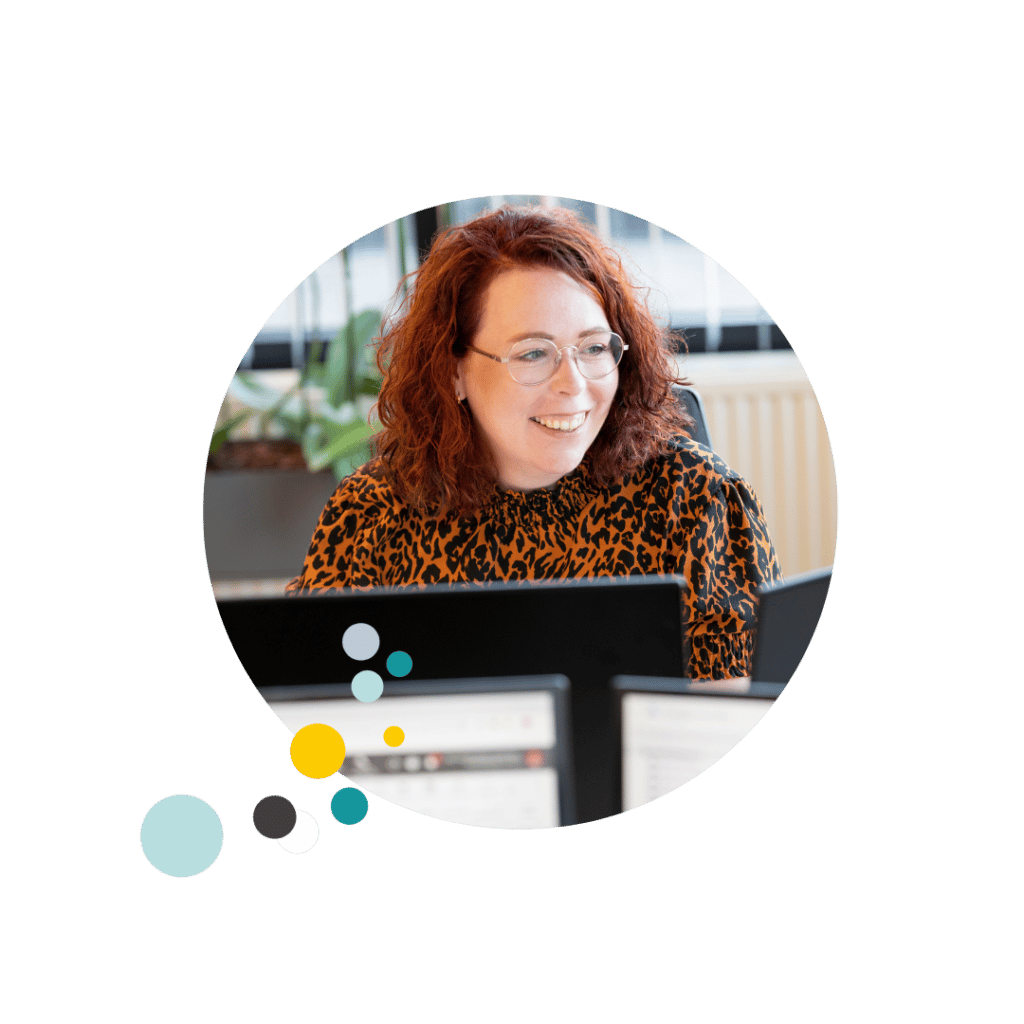
Online Search Specialist &
Eigenaar
Rianne Jacobs-Schouten
In 2015 startte Rianne als freelancer. Inmiddels bouwt ze, samen met haar team, hard aan de groei van dTLS. én aan de online groei van haar klanten. Rianne kent alle ins and outs van Google Ads en deelt haar kennis graag.



